Giảm Dung Lượng Pdf Bằng Nitro
Nitro PDF là một phần mềm tạo và chỉnh sửa PDF được đánh giá cao và sử dụng rộng rãi trên toàn cầu. Nó cung cấp nhiều tính năng tiện ích để làm việc với tệp PDF, bao gồm cả khả năng giảm dung lượng tệp.
Tại sao giảm dung lượng PDF là quan trọng?
Có một số lý do quan trọng tại sao việc giảm dung lượng PDF là quan trọng:
1. Tiết kiệm không gian lưu trữ: Khi dung lượng tệp PDF giảm, bạn sẽ tiết kiệm không gian lưu trữ quý giá trên máy tính hoặc thiết bị di động của bạn. Điều này đặc biệt quan trọng khi bạn phải lưu trữ nhiều tệp PDF hoặc khi bạn không có đủ dung lượng bộ nhớ.
2. Tăng tốc độ làm việc: Những tệp PDF có dung lượng lớn có thể làm chậm quá trình mở và xem tệp, đặc biệt là trên các thiết bị có cấu hình yếu. Khi giảm dung lượng tệp, bạn sẽ tăng tốc độ làm việc và truy cập tệp PDF một cách nhanh chóng hơn.
3. Dễ dàng chia sẻ và gửi qua email: Khi gửi tệp PDF qua email hoặc chia sẻ trên mạng xã hội, dung lượng lớn có thể gây khó khăn trong việc tải lên và tải xuống. Bằng cách giảm dung lượng tệp, bạn có thể dễ dàng chia sẻ tệp PDF với người khác mà không gặp phải vấn đề tương tự.
Cách giảm dung lượng tệp PDF bằng Nitro
Nitro PDF cung cấp một số công cụ hữu ích để giảm dung lượng tệp PDF một cách hiệu quả. Dưới đây là quy trình chi tiết để giảm dung lượng tệp PDF bằng Nitro:
Bước 1: Mở tệp PDF
Trước tiên, hãy mở tệp PDF mà bạn muốn giảm dung lượng bằng Nitro PDF.
Bước 2: Chọn “File” và “Optimize PDF”
Sau khi mở tệp PDF, hãy chọn “File” trên thanh menu ở góc trên bên trái của Nitro PDF và sau đó chọn “Optimize PDF” từ danh sách tùy chọn.
Bước 3: Tối ưu hóa hình ảnh
Trong trình tối ưu hóa PDF, Nitro PDF cho phép bạn tối ưu hóa hình ảnh trong tệp. Chọn “Images” ở phần bên trái và thực hiện các thay đổi sau để giảm dung lượng hình ảnh:
– Chọn “Compress” để nén các hình ảnh trong tệp PDF. Bạn có thể chọn một mức nén từ Cao, Trung bình và Thấp tùy thuộc vào mục đích sử dụng của tệp PDF của bạn. Hãy nhớ rằng mức nén cao hơn sẽ khiến hình ảnh bị mất chất lượng hơn.
– Bạn cũng có thể chọn “Downsample” để giảm số điểm ảnh trong hình ảnh. Điều này cũng có thể làm giảm chất lượng hình ảnh.
– Ngoài ra, bạn có thể chọn “Remove” để gỡ bỏ các hình ảnh không cần thiết khỏi tệp PDF.
Bước 4: Sử dụng công cụ nén và nén dữ liệu
Trong trình tối ưu hóa PDF, Nitro PDF cung cấp công cụ nén và nén dữ liệu để giảm dung lượng tệp. Chọn “Fonts and Data” ở phần bên trái và thực hiện các thay đổi sau:
– Chọn “Remove unused fonts” để gỡ bỏ các font không sử dụng trong tệp PDF.
– Chọn “Compress content streams” để nén dữ liệu trong tệp PDF.
Bước 5: Kiểm tra kích thước tệp sau khi giảm dung lượng
Sau khi bạn đã hoàn thành các thay đổi và điều chỉnh, hãy kiểm tra kích thước tệp PDF mới và so sánh với kích thước ban đầu. Bạn có thể lưu tệp PDF đã giảm dung lượng bằng cách chọn “Save” hoặc “Save As”.
FAQs
1. Có cách nào khác để giảm dung lượng tệp PDF không?
Ngoài Nitro PDF, bạn cũng có thể sử dụng các công cụ giảm dung lượng PDF khác như Foxit, Adobe Acrobat Pro, iLovePDF và các dịch vụ giảm dung lượng PDF trực tuyến.
2. Tôi có thể giảm dung lượng tệp PDF trực tuyến không?
Có, có nhiều dịch vụ trực tuyến như iLovePDF và Smallpdf cho phép bạn giảm dung lượng tệp PDF trực tuyến mà không cần phải tải xuống phần mềm.
3. Có cách nào giảm dung lượng tệp PDF trên máy tính mà không cần phần mềm?
Có, bạn có thể sử dụng Foxit Reader để giảm dung lượng tệp PDF trên máy tính mà không cần phần mềm bên thứ ba.
Tóm lại, Nitro PDF là một công cụ mạnh mẽ để giảm dung lượng tệp PDF và tối ưu hóa chất lượng hình ảnh. Bằng cách sử dụng các tính năng và công cụ có sẵn trong Nitro PDF, bạn có thể giảm dung lượng tệp PDF một cách dễ dàng và hiệu quả.
Cách Giảm Dung Lượng File Pdf Hiệu Quả Nhất
Từ khoá người dùng tìm kiếm: giảm dung lượng pdf bằng nitro Giảm dung lượng file PDF bằng Nitro Pro, Giảm dung lượng PDF, Giảm dung lượng PDF bằng Foxit, Giảm dung lượng file PDF bằng Adobe Acrobat Pro, Giảm dung lượng PDF online, Cách giảm dung lượng file PDF trên máy tính, Foxit Reader, iLovePDF
Hình ảnh liên quan đến chủ đề giảm dung lượng pdf bằng nitro
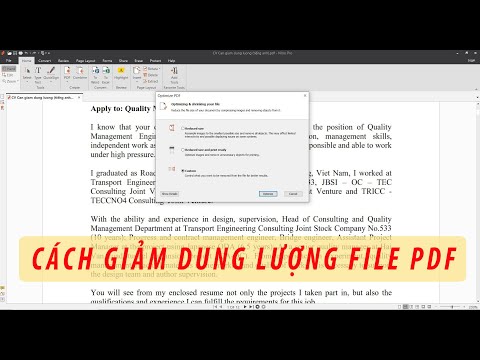
Chuyên mục: Top 96 Giảm Dung Lượng Pdf Bằng Nitro
Xem thêm tại đây: khoaluantotnghiep.net
Giảm Dung Lượng File Pdf Bằng Nitro Pro
PDF (Portable Document Format) là một định dạng tệp dữ liệu phổ biến được sử dụng để chia sẻ tài liệu một cách chuyên nghiệp trên nhiều nền tảng khác nhau. Tuy nhiên, một vấn đề phổ biến khi làm việc với các tệp PDF là kích thước của chúng, đặc biệt là khi chứa nhiều hình ảnh hoặc tài liệu phức tạp. Để giúp bạn giải quyết vấn đề này, Nitro Pro là một giải pháp hiệu quả để giảm dung lượng file PDF một cách nhanh chóng và dễ dàng.
Nitro Pro là một phần mềm chỉnh sửa PDF mạnh mẽ, cho phép người dùng tạo, chỉnh sửa, ký, và chia sẻ các tệp PDF một cách linh hoạt. Ngoài chức năng chỉnh sửa PDF, Nitro Pro còn cung cấp công cụ nén tệp PDF để giảm dung lượng, giúp bạn tiết kiệm không gian lưu trữ và tăng tốc độ tải tệp.
Công cụ nén file PDF của Nitro Pro hoạt động bằng cách giảm kích thước hình ảnh và loại bỏ các đối tượng không cần thiết trong tài liệu. Điều này không chỉ giúp giảm dung lượng file PDF, mà còn giữ nguyên chất lượng và độ phân giải của tài liệu gốc.
Cách sử dụng công cụ nén file PDF của Nitro Pro rất đơn giản. Dưới đây là các bước cơ bản để giảm dung lượng file PDF bằng Nitro Pro:
1. Tải Nitro Pro và cài đặt trên máy tính.
2. Mở tệp PDF mà bạn muốn nén bằng Nitro Pro.
3. Chọn “File” trên thanh menu và sau đó chọn “Optimize PDF” trong danh sách các tùy chọn.
4. Một cửa sổ mới sẽ hiển thị, cho phép bạn tùy chỉnh các thiết lập nén. Bạn có thể giảm chất lượng ảnh, loại bỏ các đối tượng không cần thiết hoặc nén font chữ để giảm kích thước file. Hãy chắc chắn kiểm tra trước xem liệu tài liệu sau khi nén có còn giữ được độ rõ nét và độ phân giải như mong đợi.
5. Sau khi hoàn thành các tùy chỉnh, nhấp vào “Optimize now” để Nitro Pro bắt đầu quá trình nén file PDF.
6. Khi quá trình hoàn tất, bạn có thể tiết kiệm file PDF đã được nén vào bất kỳ vị trí nào trên máy tính của mình.
Công cụ nén file PDF của Nitro Pro có nhiều lợi ích quan trọng. Đầu tiên, giúp giảm dung lượng file PDF một cách hiệu quả, cho phép bạn tiết kiệm không gian lưu trữ. Điều này đặc biệt hữu ích khi bạn phải lưu trữ một lượng lớn tài liệu PDF trên máy tính hoặc thiết bị lưu trữ.
Thứ hai, công cụ nén file PDF của Nitro Pro cũng giúp tăng tốc độ tải tệp một cách đáng kể. Với kích thước nhỏ hơn, việc tải tệp PDF từ máy tính hoặc trao đổi qua email sẽ nhanh hơn và tiết kiệm thời gian đáng kể.
Hơn nữa, công cụ nén file PDF của Nitro Pro giúp giảm băng thông Internet cần thiết khi chia sẻ tài liệu trực tuyến. Điều này quan trọng đối với các doanh nghiệp hoặc tổ chức phải gửi và nhận tệp PDF lớn thường xuyên.
FAQs (Các câu hỏi thường gặp) về Nitro Pro và công cụ giảm dung lượng file PDF:
1. Nitro Pro có tương thích với các phiên bản PDF khác nhau không?
– Vâng, Nitro Pro tương thích với các phiên bản PDF từ 1.3 đến 1.7.
2. Có cách nào khôi phục lại đường dẫn hình ảnh bị mất trong tài liệu sau khi nén không?
– Nitro Pro cung cấp tính năng tự động sửa lỗi đường dẫn hình ảnh bị mất sau quá trình nén. Bạn chỉ cần tải lại tệp PDF đã nén và công cụ này sẽ tự động phục hồi đường dẫn hình ảnh.
3. Nitro Pro có hạn chế về kích thước tệp PDF đầu vào không?
– Không, Nitro Pro không có hạn chế về kích thước tệp PDF đầu vào, cho phép bạn nén cả các tệp PDF lớn.
4. Độ phân giải ảnh trong tài liệu sẽ bị giảm khi sử dụng công cụ nén của Nitro Pro không?
– Có, việc nén file PDF có thể làm giảm độ phân giải của ảnh. Tuy nhiên, Nitro Pro cho phép bạn tùy chỉnh các thiết lập nén để đảm bảo chất lượng tài liệu sau khi nén đáng tin cậy.
5. Nitro Pro có thể nén các loại tệp PDF bảo mật không?
– Vâng, Nitro Pro hỗ trợ nén các loại tệp PDF bảo mật. Bạn có thể nén và mở các tệp PDF cần mật khẩu một cách dễ dàng.
Trên đây là những thông tin cơ bản về cách giảm dung lượng file PDF bằng Nitro Pro. Với công cụ nén tệp PDF mạnh mẽ này, bạn có thể giảm dung lượng và tăng tốc độ xử lý tệp PDF một cách hiệu quả.
Giảm Dung Lượng Pdf
PDF (Portable Document Format) là định dạng tệp rất phổ biến và được sử dụng rộng rãi cho việc chia sẻ tài liệu và thông tin qua các hệ điều hành và thiết bị khác nhau. Tuy nhiên, một số tệp PDF có thể trở nên quá lớn, gây khó khăn trong việc lưu trữ, gửi qua email và tải về. Giảm dung lượng PDF là một cách hiệu quả để tiết kiệm không gian lưu trữ của bạn và làm cho việc chia sẻ tờ rơi trở nên dễ dàng hơn. Trong bài viết này, chúng ta sẽ tìm hiểu cách giảm dung lượng PDF và những câu hỏi thường gặp liên quan đến việc này.
1. Tại sao cần giảm dung lượng PDF?
Kích thước của tệp PDF gốc có thể tăng lên do nhiều nguyên nhân, bao gồm hình ảnh chất lượng cao, mã hóa không cần thiết, sử dụng các phông chữ đặc biệt và nhiều thứ khác. Khi một tệp PDF quá lớn, việc lưu trữ, gửi qua email và tải về có thể trở nên chậm chạp và không hiệu quả. Bằng cách giảm dung lượng PDF, bạn có thể tiết kiệm không gian lưu trữ và tăng tốc quá trình chia sẻ file.
2. Cách giảm dung lượng PDF:
Dưới đây là một số cách mà bạn có thể giảm dung lượng tệp PDF của mình:
– Sử dụng phần mềm giảm dung lượng PDF: Có nhiều phần mềm và công cụ trực tuyến hỗ trợ giảm dung lượng tệp PDF. Điều này cho phép bạn tùy chỉnh nén hình ảnh, loại bỏ mã hóa không cần thiết và nén tệp PDF thành kích cỡ nhỏ hơn. Một số phần mềm phổ biến bao gồm Adobe Acrobat, Nitro PDF và Smallpdf.
– Ngăn chặn sử dụng hình ảnh chất lượng cao: Hình ảnh chất lượng cao thường là một trong những yếu tố làm tăng dung lượng tệp PDF. Bạn có thể giảm dung lượng bằng cách giảm chất lượng hình ảnh hoặc sử dụng hình ảnh được nén đúng cách. Thậm chí, bạn có thể loại bỏ hình ảnh không cần thiết và thay thế bằng văn bản đơn giản để giảm kích thước tệp.
– Giảm số lượng trang và kiểu phông chữ: Mỗi trang PDF và mỗi loại phông chữ đều đóng góp vào dung lượng tệp. Để giảm dung lượng, bạn có thể xem xét việc loại bỏ các trang không cần thiết hoặc sử dụng một số loại phông chữ thay vì sử dụng nhiều.
– Xóa các đối tượng không cần thiết: Trong một tệp PDF, có thể chứa nhiều đối tượng không cần thiết như thông tin metadata, tiêu đề, chú thích và các thành phần khác. Bạn có thể sử dụng phần mềm chỉnh sửa PDF để loại bỏ những phần không cần thiết này và giảm dung lượng tệp.
– Đặt mức độ nén hợp lý: Khi sử dụng phần mềm giảm dung lượng PDF, cung cấp mức độ nén phù hợp. Quá ít nén có thể dẫn đến tệp kém chất lượng, trong khi quá nén có thể làm mất thông tin và làm tệp trở nên khó đọc.
3. Câu hỏi thường gặp về giảm dung lượng PDF:
Q: Có ảnh hưởng đến chất lượng tệp PDF sau khi giảm dung lượng không?
A: Nếu được thực hiện đúng cách, việc giảm dung lượng không nên ảnh hưởng đáng kể đến chất lượng tệp PDF.
Q: Có phần mềm miễn phí nào để giảm dung lượng PDF không?
A: Có nhiều phần mềm và công cụ trực tuyến miễn phí như Smallpdf, ilovepdf và PDF Compressor để bạn giảm dung lượng tệp PDF mà không cần trả phí.
Q: Có cách nào để giảm dung lượng PDF trên điện thoại di động không?
A: Có nhiều ứng dụng di động như Adobe Acrobat Reader, Xodo và Smallpdf có tính năng giảm dung lượng PDF cho điện thoại di động.
Q: Có tác động gì đến định dạng tệp PDF sau khi giảm dung lượng không?
A: Giảm dung lượng PDF không làm thay đổi định dạng tệp. Tuy nhiên, một số tệp có thể trở thành bất đọc sau khi quá nén hoặc không thực hiện đúng cách.
Trên đây là những cách giảm dung lượng PDF và những câu hỏi thường gặp liên quan đến đề tài này. Việc giảm dung lượng PDF không chỉ giúp tiết kiệm không gian lưu trữ mà còn làm cho việc chia sẻ tệp PDF trở nên thuận tiện hơn. Nếu bạn đang gặp khó khăn với việc xử lý các tệp PDF lớn, hãy thử áp dụng những phương pháp giảm dung lượng này để tận hưởng lợi ích của nó.
Có 12 hình ảnh liên quan đến chủ đề giảm dung lượng pdf bằng nitro.
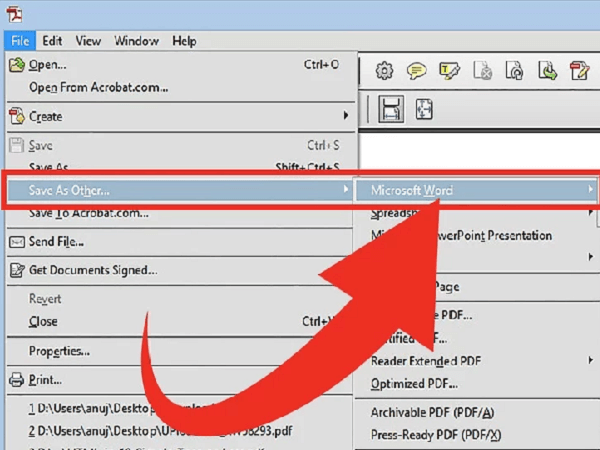




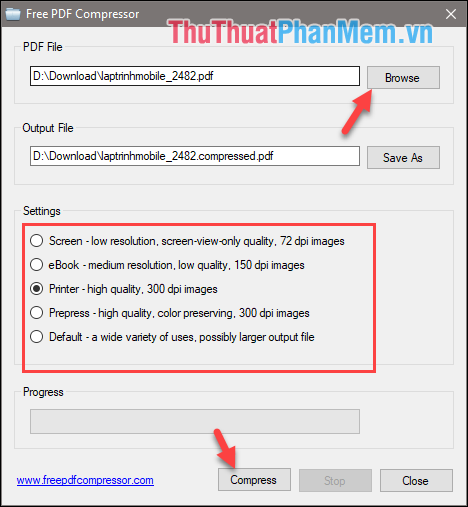

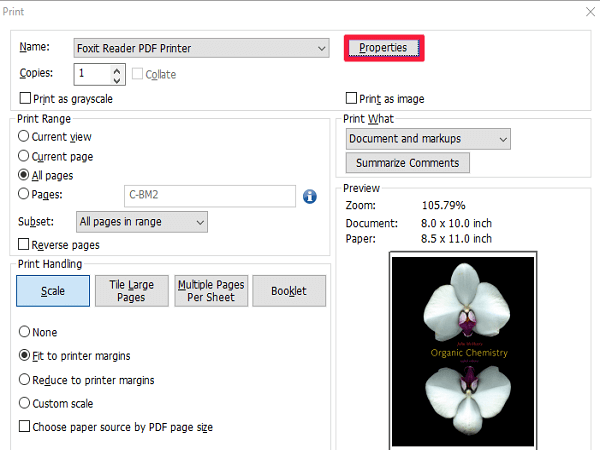
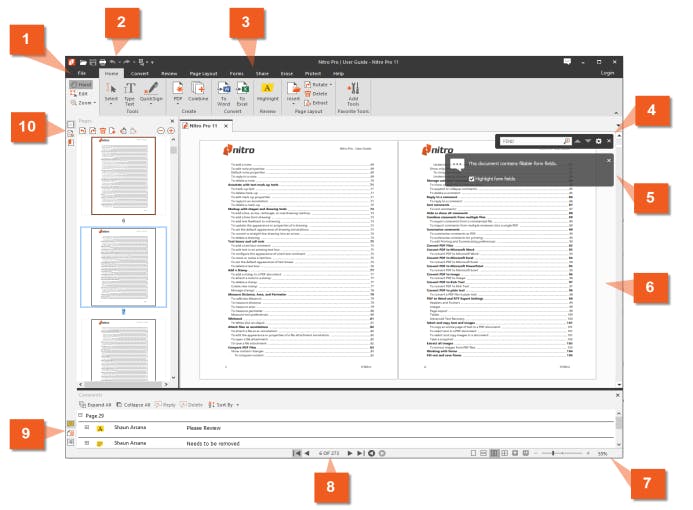
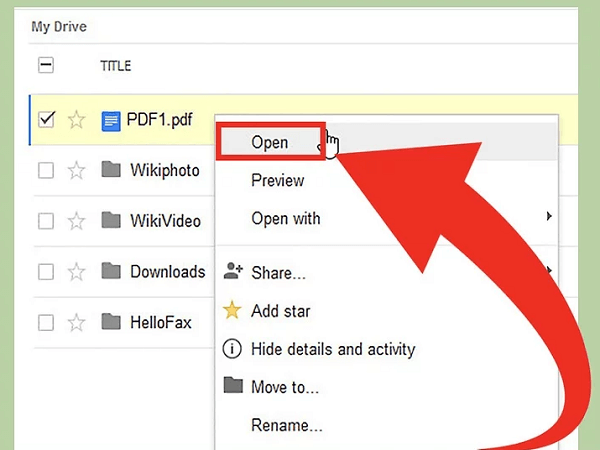
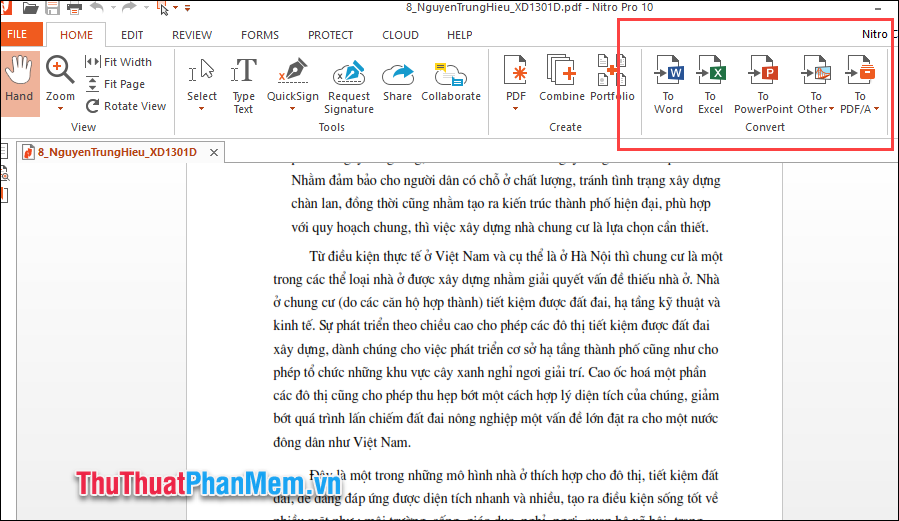

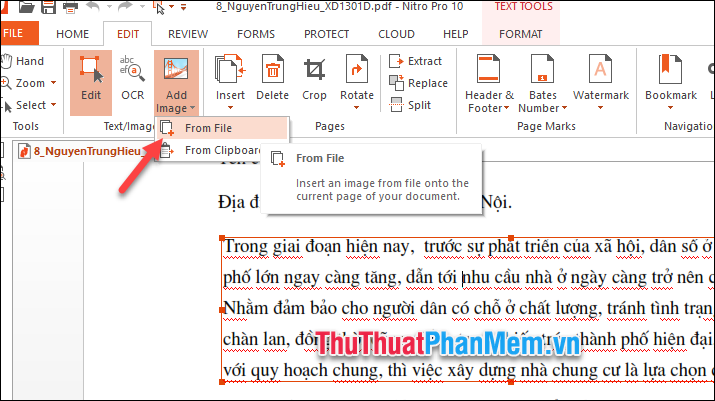


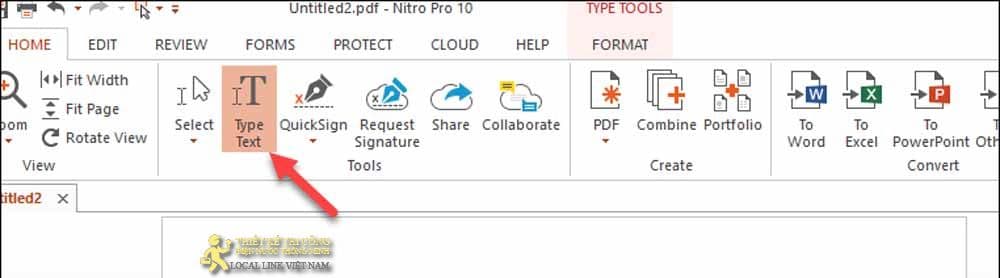
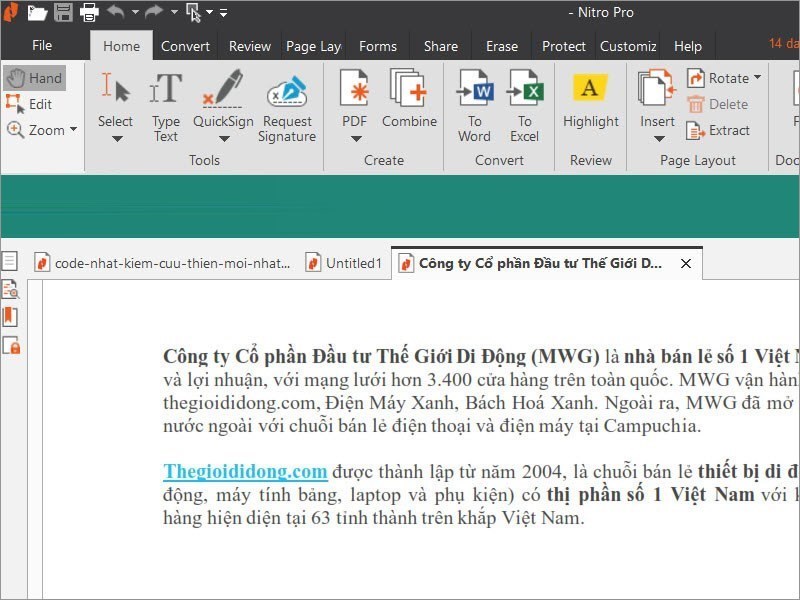
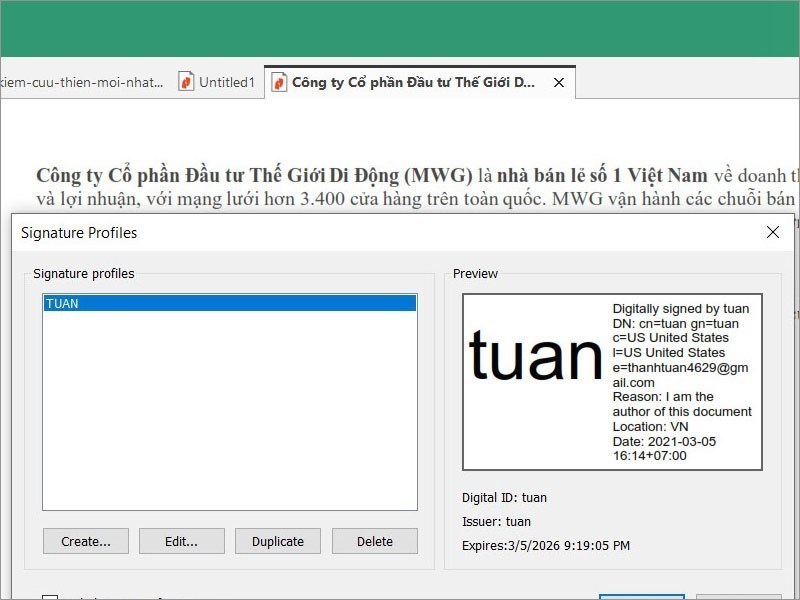




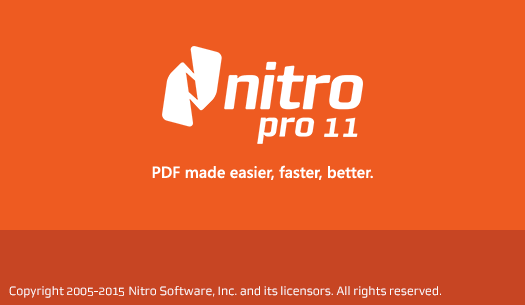

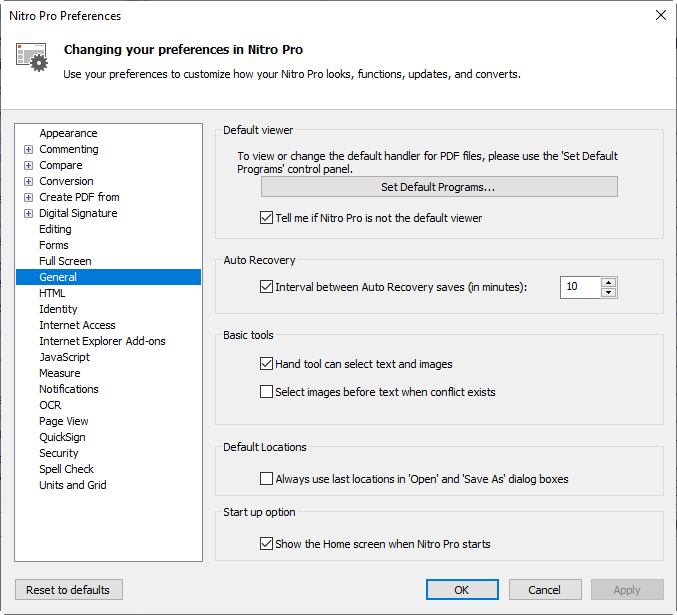
![Bật mí] 5 cách giảm dung lượng file PDF trên máy tính hiệu quả Bật Mí] 5 Cách Giảm Dung Lượng File Pdf Trên Máy Tính Hiệu Quả](https://khoavang.vn/resources/cache/600xx1/NewFolder-1/Qua-trinh-tai-va-nen-file-PDF-se-tu-dong-dien-ra-1677054289.webp)
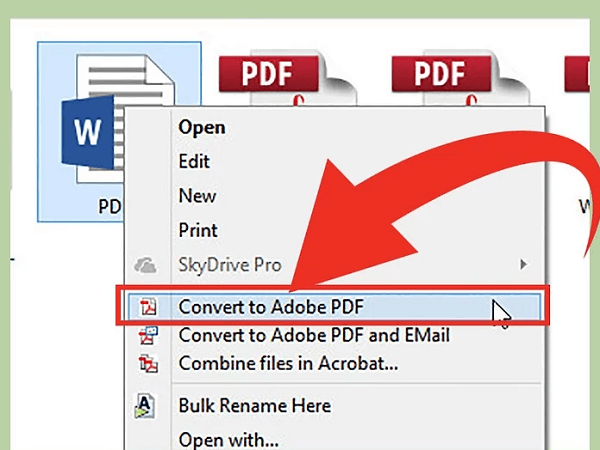


![Bật mí] 5 cách giảm dung lượng file PDF trên máy tính hiệu quả Bật Mí] 5 Cách Giảm Dung Lượng File Pdf Trên Máy Tính Hiệu Quả](https://khoavang.vn/resources/cache/600xx1/Cach-giam-dung-luong-file-PDF-tren-may-tinh-voi-cong-cu-online-SmallPDF-1682930166.webp)
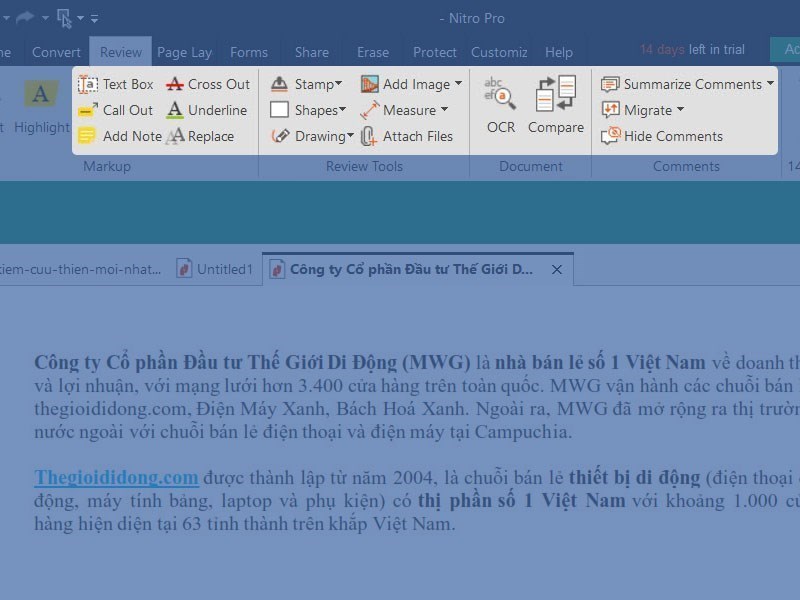


![Bật mí] 5 cách giảm dung lượng file PDF trên máy tính hiệu quả Bật Mí] 5 Cách Giảm Dung Lượng File Pdf Trên Máy Tính Hiệu Quả](https://khoavang.vn/resources/cache/600xx1/NewFolder-1/Mo-chuong-trinh-Free-PDF-Compressor-1677055372.webp)
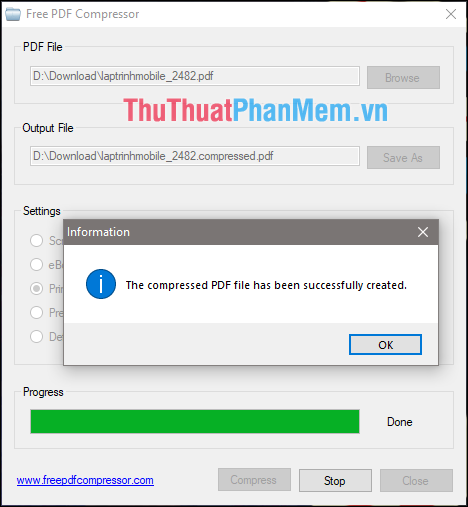

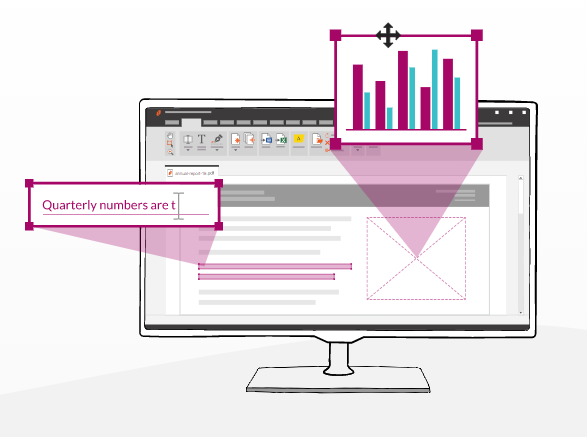
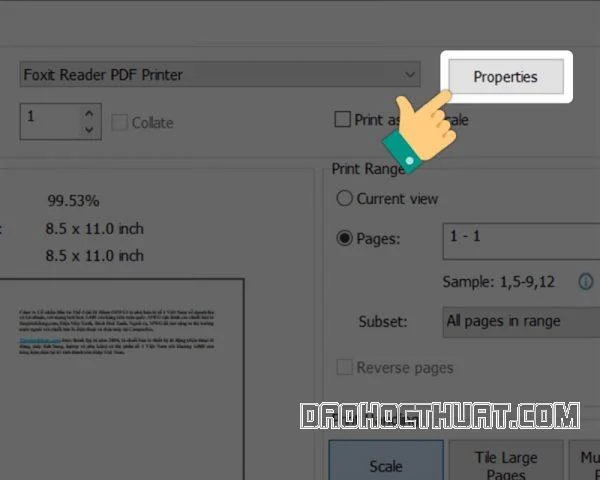
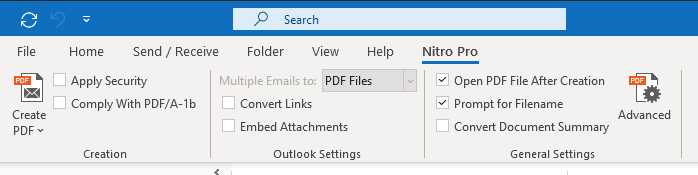
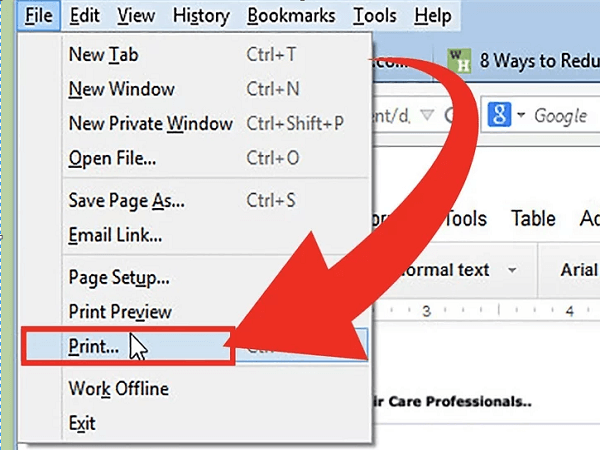
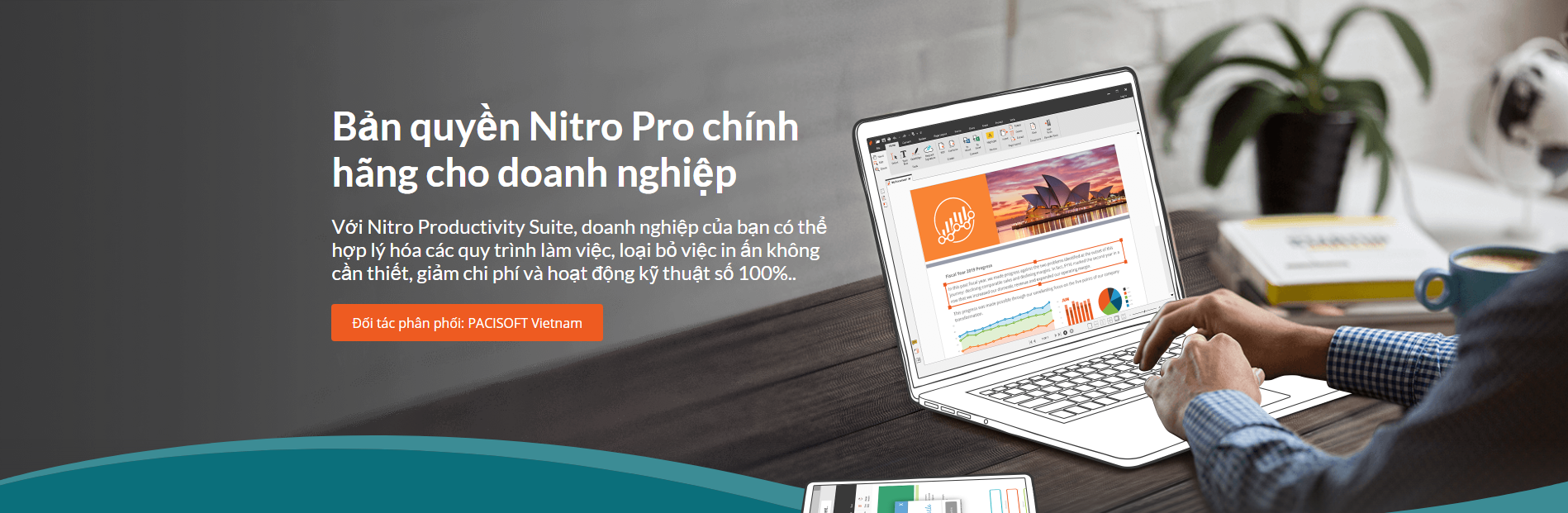

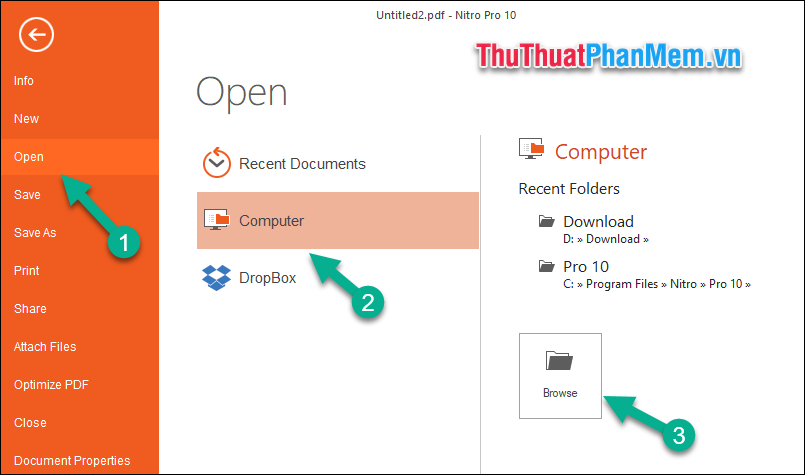
![Bật mí] 5 cách giảm dung lượng file PDF trên máy tính hiệu quả Bật Mí] 5 Cách Giảm Dung Lượng File Pdf Trên Máy Tính Hiệu Quả](https://khoavang.vn/resources/cache/600xx1/NewFolder-1/Giam-dung-luong-file-PDF-tren-may-tinh-voi-tuy-chon-Reduced-Size-PDF-1677054466.webp)

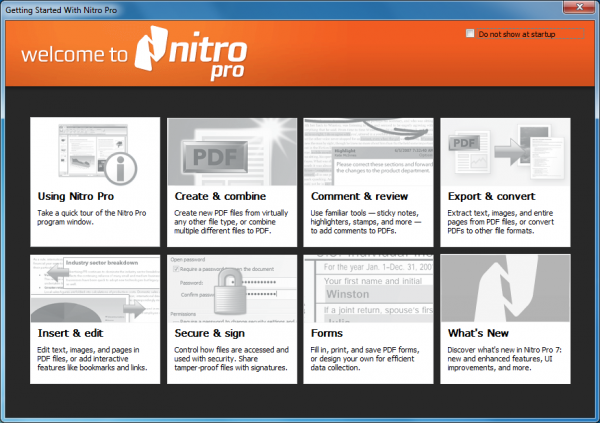
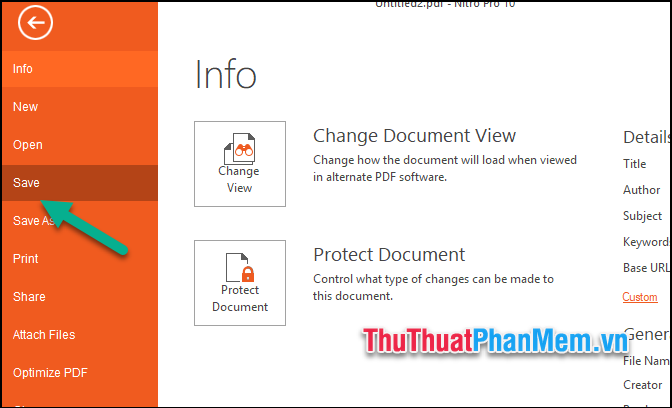


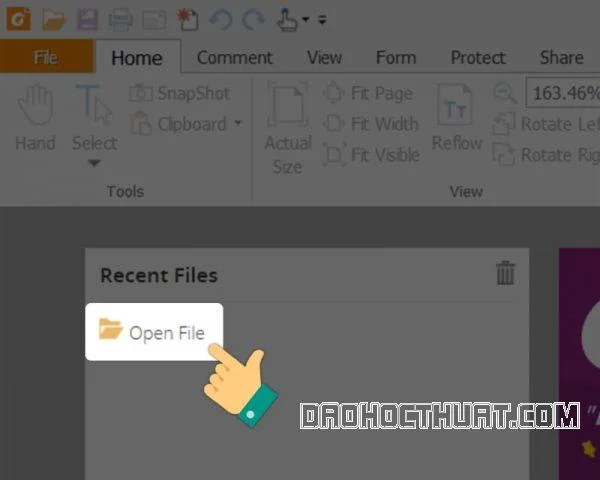
Link bài viết: giảm dung lượng pdf bằng nitro.
Xem thêm thông tin về bài chủ đề này giảm dung lượng pdf bằng nitro.
- Cách giảm dung lượng file pdf nhanh nhất bằng phần mềm …
- 7 Cách giảm dung lượng pdf tốt nhất 2022 – Thuvienthuthuat.net
- Top 15+ Cách Giảm Dung Lượng File Pdf Bằng Nitro hay nhất
- 7 Cách giảm dung lượng pdf tốt nhất 2022 2023
- 4 cách giảm dung lượng PDF siêu dễ ai cũng làm được
- Cách giảm dung lượng file PDF hiệu quả – Thủ Thuật Phần Mềm
- 5 Cách Giảm Dung Lượng File PDF Cực mạnh & Hiệu Quả
- [Bật mí] 5 cách giảm dung lượng file PDF trên máy tính hiệu quả
- Tổng hợp những cách giảm dung lượng file pdf đơn giản nhất
Xem thêm: https://khoaluantotnghiep.net/code/